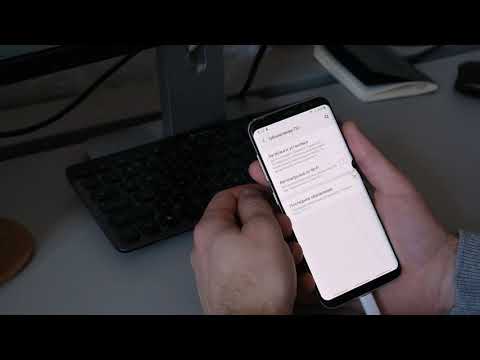
Зміст
У цій статті: Оновлення від PhoneUpdate за допомогою Samsung KiesReferences
Час від часу Samsung випускає оновлення OTA (Over The Air) для Galaxy S з метою виправлення певних проблем та підвищення якості досвіду користувача. Якщо ви не можете отримати оновлення OTA, ви можете шукати оновлення безпосередньо на своєму телефоні або завантажити нове оновлення вручну за допомогою програми Samsung Kies.
етапи
Спосіб 1 Оновлення з телефону
-

Натисніть меню на головному екрані Samsung Galaxy S. -

Натисніть настройки. -

Прокрутіть і натисніть Про пристрій. -

Прокрутіть і натисніть Оновлення програмного забезпечення. -

Натисніть Перевірте наявність оновлень. Ваш телефон автоматично перевірятиме наявність наявних оновлень. -

Виберіть опцію оновлення телефону, якщо є доступне оновлення. Потім Samsung застосує останні оновлення до вашого Samsung Galaxy S.
Спосіб 2 Оновлення за допомогою Samsung Kies
-

Перейдіть на сторінку завантаження Samsung Kies на http://www.samsung.com/in/support/usefulsoftware/KIES/JSP на вашому комп'ютері Windows або Mac. -

Виберіть варіант завантаження програми Samsung Kies для комп'ютера з ОС Windows або Mac, як зазначено в лівій бічній панелі. -

Виберіть варіант для запуску файлу Samsung Kies на вимогу. На екрані відобразиться майстер встановлення Samsung Kies. -

Виберіть свою мову та місце розташування та натисніть після. -

Прочитайте та перегляньте ліцензійну угоду та перевірте параметр Jaccepte. -

Натисніть на після. Установка програми Samsung почнеться на вашому комп’ютері. -

Натисніть на обробка після закінчення процесу. -

Натисніть меню на головному екрані Samsung Galaxy S. -

Натисніть настройки. -

Натисніть додатків і виберіть Налаштування USB. -

Натисніть Запитайте про з'єднання. -

Натисніть клавішу повернення або втечу щоб повернутися до меню програм. -

Натисніть Варіанти розробки і виберіть Налагодження через USB. -

Натисніть клавішу ласкаво просимо щоб залишити налаштування. Тепер ваш телефон готовий перенести оновлення зі свого комп’ютера через додаток Samsung Kies. -

Підключіть Samsung Galaxy S до комп'ютера за допомогою кабелю USB. -

Запустіть на своєму комп’ютері додаток Samsung Kies. -

Натисніть Samsung Kies коли відображається опція. Ваш телефон почне шукати оновлення програмного забезпечення, доступні через Samsung Kies. -

Виберіть варіант Оновіть телефон на своєму комп’ютері. -

Прочитайте та перегляньте умови договору та поставте прапорець Я читав і розумів. -

Натисніть на Оновлення. Тоді Samsung Kies завантажить останні оновлення програмного забезпечення на ваш Galaxy S. -

Натисніть на добре коли Samsung Kies повідомляє, що оновлення завершено. Ваш телефон перезавантажиться. -

Відключіть свій Galaxy S від комп'ютера, коли відобразиться головний екран Android. Ваш пристрій буде оновлено до останньої версії програмного забезпечення.